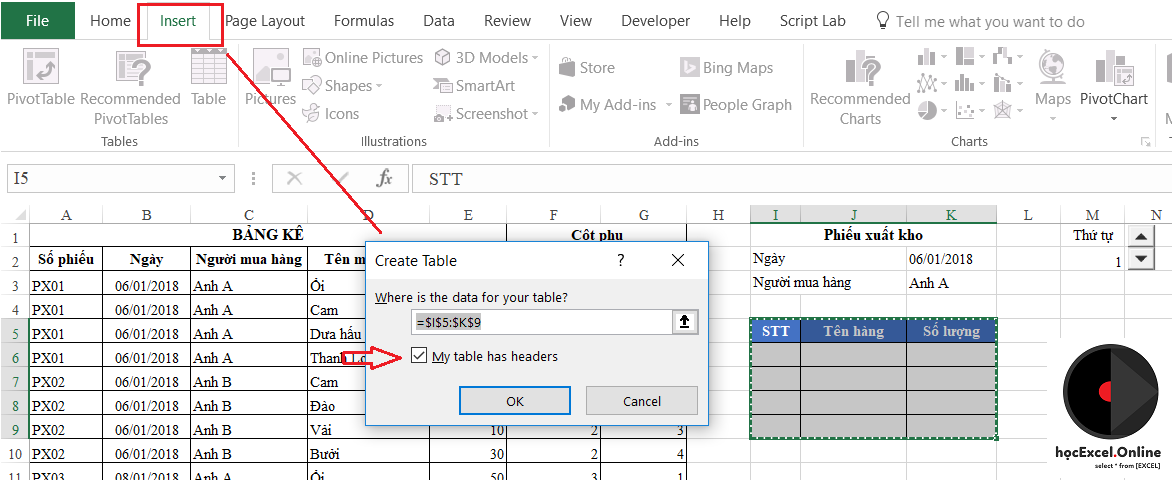Quản lý công cụ Spin Button trong VBA
Trong bài học về “Tự động cập nhật dữ liệu với Spin Button“, chúng ta đã tìm hiểu về công cụ này và ứng dụng của nó trong thực tế.
Tuy nhiên để có thể quản lý tốt hơn và hiệu quả hơn công cụ này, chúng ta có thể làm việc đó trong môi trường VBA như sau:
Mở lại bảng mẫu của bài học trước:
Xem nhanh
Quy định giới hạn của Spin Button
Click chuột phải vào Spin Button (trong chế độ Design Mode ở tab Developer) chọn nội dung View Code (Với Spin Button tạo trong phần Active X Controls như của bài học trước)
Trong Sub SpinButton1_Change chúng ta viết các câu lệnh sau:
Giá trị nhỏ nhất của Spin Button chúng ta quy định là 1
Giá trị lớn nhất của Spin Button chúng ta quy định là dòng dữ liệu cuối cùng của cột F. Đây là dòng có số thứ tự lớn nhất của cột Thứ tự phiếu
=> Khi đó thay đổi nội dung trong Spin Button thì chỉ có thể thay đổi trong các giá trị từ 1 đến 5 (cho tới khi có thứ tự phiếu > 5)
Cập nhật nội dung Phiếu xuất kho bằng VBA (không dùng công thức)
Trong Phiếu Xuất kho chúng ta xóa toàn bộ công thức, thay thế bảng dạng Range thành dạng Table với chức năng Insert/Table
Chú ý cần đánh dấu chọn vào ô ‘My Table has headers’ vì bảng này đã bao gồm có dòng tiêu đề
Thiết lập định dạng cho Table và đặt tên cho bảng này, ví dụ là tên “TableTest”
Trong cửa sổ VBA chúng ta tạo 1 Module, trong Module đó chúng ta tạo 1 sub có tên là Spinner_getData, trong Sub này các bạn thực hiện các lệnh như sau:
Như vậy dữ liệu ở Table cho phần nội dung Tên hàng, Số lượng đã được lấy một cách tự động. Hơn nữa nội dung này còn giúp chúng ta không phải giới hạn độ rộng của bảng dữ liệu vì thông qua Table đã được tự động mở rộng / thu hẹp theo nội dung phát sinh.
Tài về file mẫu tại địa chỉ: http://bit.ly/2FNlbzp
Khóa học mới xuất bản